Cet article s’adresse principalement aux éditeurs de logiciels, aux ESN et à toutes équipes de recherche et de développement informatique. En effet, que vous livriez votre produit à vos clients, que vous livriez des applications spécifiques ou même des applications en interne, vous avez besoin de vous assurez que leur exécution se déroule dans un contexte sécurisé et que leurs communications soient bien basées sur des protocoles chiffrés, comme le HTTPS.
Afin d’atteindre ces objectifs, l’organisation cible doit gérer le cycle de vie des certificats numériques, qui représentent la brique essentielle des protocoles chiffrés. Même après avoir déployé les certificats numériques au niveau de toutes les communications entrantes et sortantes, votre système d’information reste exposé à plusieurs risques, nous allons traiter dans cet article principalement ces deux risques:

La qualité du certificat numérique: Nous distinguons deux axes de qualité sur lesquels nous travaillerons:
La qualité des caractéristiques techniques (Algorithme de génération des clés, algorithme de signature du certificat, utilisation du certificat, etc…)
La qualité des caractéristiques de confiance (Autorité de certificat émettrice, politique de certification, procédures de génération, …). Il s’agit des principales composantes de base de votre PKI.
La durée de vie: En effet, chaque certificat a une durée de vie spécifique. A partir de la date de fin de validité, les services l’utilisant seront indisponibles afin de vous forcer à ne pas utiliser des certificats expirés. L’utilisation d’un certificat expiré expose le serveur ou l’utilisateur à une usurpation de son identité.
Par conséquence, afin de remédier à ces deux risques, il faut, tout d’abord, écrire une politique de conformité afin de définir le cadre de qualité. Ensuite, il s’agira de s’assurer que cette qualité soit maintenue dans le temps. Par exemple, en 2005, il était évident que tous les certificats devaient être émis avec un algorithme de hashage minimal “sha1”. Aujourd’hui, “sha1” est un algorithme obsolète et vulnérable. Les critères de conformités évoluent rapidement. C’est pour cette raison qu’il faut mettre en place une démarche de qualité continue, à titre d’exemple PDCA (plan-do-check-act).
Au delà de la vulnérabilité des algorithmes et de l’obsolescence des critères d’émission, même lors du renouvellement, il faut maintenir un niveau de conformité.
Effectivement, initialement il est possible que vous générez votre certificat dans le bon cadre. Mais un an plus tard, lors d’un renouvellement de ce certificat, rein de garantit que votre équipe d’exploitation respecte les critères que vous aviez mis en place au départ. L’équipe ne suivra peut-être pas les procédures de renouvellement mises en place. Vous aurez ainsi un certificat non conforme installé sur votre plateforme.
Comment gérer cette problématique ?
Dans cet article, nous illustrons, concrètement, comment mettre en place une usine d’intégration et de déploiement continue, afin de livrer à vos clients des applications sécurisées et conformes à votre politique, grâce à BerryCert.
BerryCert vous apportera aussi le niveau de traçabilité et le workflow de validation. Ils sont nécessaires pour respecter votre politiques de sécurité des systèmes d’information (PSSI), et les référentiels plus exigeant comme ISO 27001 ou PCI-DSS.
La suite de cet article se déroule sous la forme d’un tutoriel guidé avec des échantillons de configurations des différents éléments. Afin d’illustrer la démarche, nous avons fait les choix suivants:
Nous ne choisissons aucun orchestrateur DevOps, nous illustrons une démarche step-by-step sur un poste quelconque. Mais elle est tout à fait réalisable sur des outils comme Jenkins ou GitLabCI.
Nous choisissons Docker comme format de livraison et de packaging. Vous pouvez également réaliser la démarche avec d’autres formats, comme des images de VM par exemple.
Nous choisissons Apache HTTPD comme application cible. L’objectif est de montrer le déroulement sur une application supportant le protocole de communication https.
Nous supposons aussi que vous avez accès à un compte BerryCert, ayant les éléments suivants configurés:
Une politique de conformité.
L’accès à votre PKI.
Une politique de conformité.
Une politique d’émission.
Un identifiant pour votre agent
Intégration lors du build
L’objectif de cette étape est de construire des images sécurisées avec le protocole https par défaut, utilisant des certificats conformes par défaut. Nous utiliserons la technique de multi-stages build, qui consiste à créer une image de build, effectuer le build dedans, récupérer le résultat et le copier sur l’image finale (de production). Nous créerons notre propre ‘stage’ de génération de certificat et nous copierons nos certificats dans l’image finale.
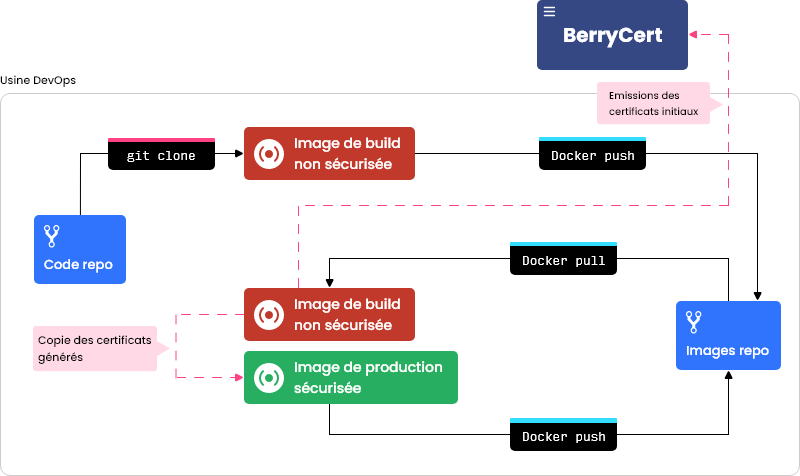
Déroulement
Voici les étapes nécessaires à effectuer dans votre Dockerfile:
Hériter de votre image de base: Dans l’image de base, nous supposons que vous avez déjà activé le mode https, avec des certificats quelconques (auto-signé par exemple). Cette image de base est disponible ici: my.repo.com/apache:2.4-insecure-alpine
1FROM my.repo.com/apache:2.4-insecure-alpineTélécharger l’agent BerryCert: L’agent BerryCert est un outil permettant de gérer une application cible, il peut être exécuté par BerryCert directement, ou bien en mode CLI manuellement. Le téléchargement est protégé par une authentification. Merci de demander vos identifiants à l’équipe de support de Digitalberry et de les placer ensuite dans la commande ci-dessous après l’argument -u de la commande curl.
1RUN curl -X GET -u ****:**** https://nexus.digitalberry.fr/repository/raw-digitalberry/BerryCertWorkers/latest/common-apache-httpd-cli.linux-i386-latest.bin -ON.B: Il existe plusieurs distribution de l’agent selon votre cible (Windows 32 et 64 bits, Linux 32 et 64 bits et Alpine 32 et 64 bits). Selon votre image de base, vous pouvez télécharger la distribution de votre choix.
Exécuter l’agent BerryCert: En s’exécutant avec le paramètre –auto, l’agent BerryCert va effectuer les opérations suivantes:
Scan des certificats existants et transmission à BerryCert (pour des raisons de traçabilité)
Génération d’une nouvelle paire de clé dans l’image de build
Génération d’une CSR (Certificate Signing Request) à base de la nouvelle paire de clés générée
Transmission de la CSR à BerryCert
Attente de la signature de cette CSR (polling)
Déploiement du nouveau certificat émis
Voici la commande à ajouter dans votre Dockerfile
1RUN ./common-apache-httpd-cli.linux-i386-latest.bin --auto --server https://berrycert.digitalberry.fr --usage-id 15 --username worker1 --password password1 --updated-files /tmp/pathsVoici le détail des arguments de l’agent BerryCert :
| Option | Description |
|---|---|
| Auto | Demande à l’agent de gérer l’application cible de bout en bout (scan, renouvellement et déploiement) |
| Server | Désigne l’URL du serveur BerryCert en question |
| Usage-id | Désigne l’identifiant de la politique d’émission que vous avez créé dans votre organisation BerryCert |
| Username | Désigne le nom d’utilisateur de l’agent créé côté BerryCert |
| Password | Désigne le mot de passe du l’agent créé côté BerryCert |
| Updated-files | Permet de récupérer les chemins des certificats et des clés privées qui ont été générés par BerryCert et de les mettre dans un fichier temporaires |
- Copier le répertoire généré dans l’image de base:
- Copier les éléments générés dans un répertoire temporaire (copie de l’arborescence complète, et pas uniquement les fichiers)
- Copier les éléments de la première image (–from=0) vers la deuxième
RUN mkdir -p /tmp/berrycert_ssl \
&& cat /tmp/paths | tar cvf - | tar xvf - -C /tmp/berrycert_ssl
FROM my.repo.com/apache:2.4-insecure-alpine
COPY --from=0 /tmp/berrycert_ssl /tmp/berrycert_ssl
RUN cp -r /tmp/berrycert_ssl / && rm -rf /tmp/berrycert_ssl- Activer le SSH: Cette étape permettra à BerryCert de se connecter plus tard pour continuer à gérer le cycle de vie des certificats émis
RUN apt-get update && apt-get install openssh-server \
&& echo 'PermitRootLogin yes' >> /etc/ssh/sshd_config \
&& export USER_NAME=${USER_NAME-root} \
&& export USER_PASSWORD=${USER_PASSWORD-BerryCert2020} \
&& echo "${USER_NAME}:${USER_PASSWORD}" | chpasswd \
&& service ssh restart Nous recommandons d’ajouter un entrypoint.sh qui gère correctement le service SSH afin de mieux le sécuriser (clé ssh, etc…). Pour l’instant, nous l’activons pour pouvoir connecter BerryCert dans la phase 2 de la démarche. La sécurisation du protocole SSH ne fait pas partie des objectifs de cet article.
- Générer l’image sécurisée: Votre image est maintenant prête, vous pouvez la construire avec cette commande depuis votre terminal:
docker build . -t local/apache:2.4-secure-alpineVotre image est maintenant disponible en local, vous pouvez la pousser sur votre repository de production, elle est sécurisée.
Il y a plusieurs stratégies de multi-stage building, nous avons choisi celle-ci à titre d’exemple, afin de faire abstraction d’une chaîne DevOps complète
Avantages
- Vous livrez des images docker avec des certificats conformes dès le démarrage
- Vous n’avez pas à installer des outils de cryptographie complexes sur vos images de production, surtout qu’ils ne seront pas utiles à l’exécution temps réel.
- Vous n’avez pas à écrire une procédure supplémentaire ou à ajouter des outils d’automatisation supplémentaires dans le but d’installer des certificats conformes au niveau de votre https. BerryCert le gère pour vous.
- Vous pouvez créer des jobs avec des paramètres afin de construire des images de développement (Snapshot ou RC) depuis la PKI de développement , et des images de Production, depuis la PKI de Production. Les développeurs peuvent donc avoir un environnement similaire à la production dès la phase de développement. Vous pouvez jouer sur le paramètre –usage-id de l’agent, afin d’émettre des certificats avec une politique ou une autre.
Limites
- A ce stade, nous ne gérons pas encore le renouvellement
- Dans certain système d’information, il est possible qu’au moment du build vous n’ayez pas accès à la PKI de production. Vous pouvez utiliser la démarche pour gérer des images de développement très proche de la production
- A ce stade, il est possible que vous n’ayez pas encore les informations du déploiement (nom du serveur, SAN, etc…)
Par ailleurs, nous allons proposer un stratégie complémentaire, permettant de gérer votre instance de serveur lors de la phase run en production.
Intégration après déploiement
Nous avons vu lors de l’étape précédente comment construire une image Docker avec certificats conformes. Maintenant, nous allons déployer cette image et gérer les certificats de cette instance via l’outil BerryCert. Le processus de déploiement n’est pas inclus dans le déroulement de cette étape, il faut déployer avec la mécanique de votre choix (connexion SSH, Ansible, etc…)
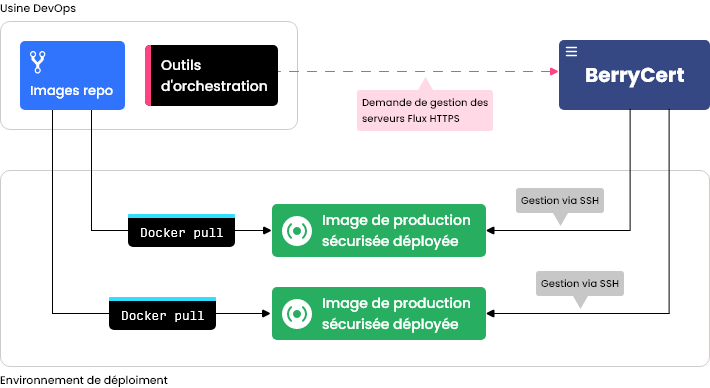
Déroulement
Une fois votre image déployée, nous allons inscrire le serveur auprès de BerryCert, en utilisant les API REST
Authentification: Vous devez utiliser vos identifiants (en tant qu’administrateur de votre organisation) afin d’obtenir un token JWT. Voici le commande curl nécessaire:
curl 'https://berrycert.digitalberry.fr/api/v1/auth/' \
-H 'Accept: application/json, text/plain, */*' \
-H 'Content-Type: application/json' \
--data-binary $'{"username":"john.smith@myorg.com","password":"password"}'
| Option | Description | Exemple |
|---|---|---|
| URL | L’url du serveur BerryCert à laquelle nous ajouterons l’URI de l’api de l’authentification | https://berrycert.digitalberry.fr/api/v1/auth/ |
| Username | Votre nom d’utilisateur BerryCert (administrateur) | john.smith@myorg.com |
| Password | Votre mot de passe BerryCert (administrateur) | password |
Voici la réponse du serveur:
{
"token": "eyJ0eXAiOiJKV1QiLCJhbGciOiJIUzI1NiJ9.eyJ1c2VyX2lkIjoxMiwidXNlcm5hbWUiOiJoYW1kaS56cmFyaUBnbWFpbC5jb20iLCJleHAiOjE2MjAxNjE2MjQsImVtYWlsIjoiaGFtZGkuenJhcmlAZ21haWwuY29tIn0.Vb0Kdy55MIqv6mFcu2ChtnJ6LDCIsqj0FCffAAOxBCs",
"id_token": "eyJ0eXAiOiJKV1QiLCJhbGciOiJIUzI1NiJ9.eyJ1c2VyX2lkIjoxMiwidXNlcm5hbWUiOiJoYW1kaS56cmFyaUBnbWFpbC5jb20iLCJleHAiOjE2MjAxNjE2MjQsImVtYWlsIjoiaGFtZGkuenJhcmlAZ21haWwuY29tIn0.Vb0Kdy55MIqv6mFcu2ChtnJ6LDCIsqj0FCffAAOxBCs",
"user": {
"id": 12,
"roles": [
{
"ROLE_DISABLED": {
"child": [],
"tenant": "__all__"
}
},
{
"ROLE_ADMIN": {
"child": [],
"tenant": "my_org1"
}
}
],
"tenants": {
"__all__": [
"ROLE_DISABLED"
],
"my_org1": [
"ROLE_ADMIN"
]
},
"last_login": null,
"is_superuser": false,
"username": "john.smith@myorg.com",
"first_name": "John",
"last_name": "Smith",
"email": "john.smith@myorg.com",
"is_staff": false,
"is_active": true,
"date_joined": "2021-03-09T18:07:28.432286Z",
"is_updated": false,
"is_default": 3
}
}Votre token JWT est dans le champs id_token.
Ajouter les identifiants SSH du serveur: Voici la commande curl nécessaire:
curl 'https://berrycert.digitalberry.fr/bcs-berryexchange/api/v1/credentials/' \
-H 'Accept: application/json, text/plain, */*' \
-H 'Authorization: Bearer eyJ0eXAiOiJKV1QiLCJhbGciOiJIUzI1NiJ9.eyJ1c2VyX2lkIjoxMiwidXNlcm5hbWUiOiJoYW1kaS56cmFyaUBnbWFpbC5jb20iLCJleHAiOjE2MjAxNjEzOTgsImVtYWlsIjoiaGFtZGkuenJhcmlAZ21haWwuY29tIn0.rVrds-LJfGhqLq8JDys_cUeEjey0A-uR_YpIdDR7oaw' \
-H 'Content-Type: application/json; charset = UTF-8' \
--data-binary '{"name":"Identifiants de test","content":{"auth_type":"SSH_PASSWORD","username":"root","password":"password"},"protocol":"SSH","tenant":"my_org1"}' | Option | Description | Exemple |
|---|---|---|
| URL | L’url du serveur BerryCert à laquelle nous ajouterons l’URI de l’api de gestion des identifiants | https://berrycert.digitalberry.fr/api/v1/credentials/ |
| Le header Authorization | Votre nom d’utilisateur BerryCert (administrateur) | Bearer eyJ0eXAiOiJKV1QiLCJhbGciOiJIUzI1NiJ9.eyJ1c2VyX2lkIjoxMiwid XNlcm5hbWUiOiJoYW1kaS56cmFyaUBnbWFpbC5jb20iLCJleHA iOjE2MjAxNjEzOTgsImVtYWlsIjoiaGFtZGkuenJhcmlAZ21haWw uY29tIn0.rVrdsLJfGhqLq8JDys_cUeEjey0A-uR_YpIdDR7oaw |
| Name | Une chaine de caractères libres indiquant le nom des identifiants. Elle permet tout simplement de les identifier sur l'interface de BerryCert | identifiants de test |
| Tenant | Désigne le nom de votre organisation BerryCert | mu_org1 |
| Protocole | Désigne le protocole souhaité. Veuillez-vous référer à la doc de l'API pour plus de détails. POur notre tutoriel, nous resterons sur le protocole SSH | SSH |
| content.auth_type | Désigne les sous-types du protocole souhaité. Veuillez vous référer à la doc de l’API pour plus de détails. Pour notre tutoriel, nous resterons sur le protocole SSH_PASSWORD | SSH_PASSWORD |
| content.username | Désigne le nom d’utilisateur permettant l’accès SSH au serveur. Veuillez vous référer à la doc de l’API pour plus de détails. Pour notre tutoriel, nous resterons sur l’utilisateur root | root |
| content.password | Désigne le mot de passe de l’utilisateur permettant l’accès SSH au serveur. Veuillez vous référer à la doc de l’API pour plus de détails. | password |
Voici la réponse du serveur:
{
"id": 67,
"content": {
"b64_value": "23wTcBRTn+S29KW44KyG7lHkSEzGPU9i6KROXm/3oUvosQ3r9NCinHTZmlqyB5jq3OOyDh+9hH+4rJDtOoCNmg9xhFALxIiCGh/a3rpPC8gAi5sthYwcWJPFcNgEYVmz"
},
"tenant": "my_org1",
"name": "Identifiants de test",
"description": "",
"key_id": 1,
"creation_date": "2021-05-03T21:12:23.512650Z",
"created_by": "john.smith@myorg.com",
"protocol": "SSH",
"is_shared": false
}Veuillez récupérer l’identifiant de l’objet créé (champs id), nous l’utiliserons dans l’étape suivante
Déclarer le serveur auprès de BerryCert: Voici la commande curl nécessaire:
curl 'https://berrycert.digitalberry.fr/bcs-berrycertcore/api/v1/hosts/' \
-H 'Accept: application/json, text/plain, */*' \
-H 'Authorization: Bearer eyJ0eXAiOiJKV1QiLCJhbGciOiJIUzI1NiJ9.eyJ1c2VyX2lkIjoxMiwidXNlcm5hbWUiOiJoYW1kaS56cmFyaUBnbWFpbC5jb20iLCJleHAiOjE2MjAxNjEzOTgsImVtYWlsIjoiaGFtZGkuenJhcmlAZ21haWwuY29tIn0.rVrds-LJfGhqLq8JDys_cUeEjey0A-uR_YpIdDR7oaw' \
-H 'Content-Type: application/json; charset = UTF-8' \
--data-binary '{"name":"Mon serveur","fqdn":"server1.localdomain.infra","protocol":"SSH","port":22,"persisted":false,"credential_id":67,"tenant":"my_org1"}'
| Option | Description | Exemple |
|---|---|---|
| URL | L’url du serveur BerryCert à laquelle nous ajouterons l’URI de l’api de gestion des identifiants | https://berrycert.digitalberry.fr/api/v1/credentials/ |
| Le header Authorization | Il doit contenir votre token JWT obtenu lors de l’étape d’authentification. Le token est préfixé par la chaîne de caractère “Bearer “ | Bearer eyJ0eXAiOiJKV1QiLCJhbGciOiJIUzI1NiJ9.eyJ1c2VyX2lkIjoxMiwid XNlcm5hbWUiOiJoYW1kaS56cmFyaUBnbWFpbC5jb20iLCJleHA iOjE2MjAxNjEzOTgsImVtYWlsIjoiaGFtZGkuenJhcmlAZ21haWw uY29tIn0.rVrdsLJfGhqLq8JDys_cUeEjey0A-uR_YpIdDR7oaw |
| Name | Une chaine de caractères libres indiquant le nom des identifiants. Elle permet tout simplement de les identifier sur l'interface de BerryCert | identifiants de test |
| Tenant | Désigne le nom de votre organisation BerryCert | mu_org1 |
| Protocole | Désigne le protocole souhaité. Veuillez-vous référer à la doc de l'API pour plus de détails. POur notre tutoriel, nous resterons sur le protocole SSH | SSH |
| fqdn | Désigne les sous type du protocole souhaité. Veuillez vous référer à la doc de l’API pour plus de détails. Pour notre tutoriel, nous resterons sur le protocole SSH_PASSWORD | server1.localdomain.infra |
| port | Désigne le port permettant l’accès SSH au serveur. | 22 |
| credential_id | Désigne l’id obtenu lors de l'étape de création des identifiants | 67 |
Voici la réponse du serveur:
{
"description": null,
"created_by": "john.smith@myorg.com",
"created_at": "2021-05-03T21:29:18.134449Z",
"tenant": "my_org1",
"updated_by": null,
"updated_at": null,
"is_shared": false,
"id": 139,
"fqdn": "server1.localdomain.infra",
"name": "Mon serveur",
"port": 22,
"protocol": "SSH",
"persisted": false,
"credential_id": 67,
"status": null,
"unmanagement_reason": null,
"agents": []
}
La gestion des serveurs est asynchrone. l’outil BerryCert fera une tentative de connexion quelques minutes après la requête.
Maintenant que votre serveur est géré par l’outil BerryCert, vous le verrez apparaître dans l’inventaire des serveurs. Le workflow que vous avez paramétré sur BerryCert s’appliquera. Si la gestion automatique est activée, les certificats de votre serveur seront renouvelés et déployés selon votre politique de conformité et leurs dates de validité. Afin de mieux paramétrer ces éléments, veuillez consulter notre FAQ ici (TODO).
Avantages
Cette phase vient donc compléter la première phase de build en ajoutant votre serveur à votre workflow BerryCert. BerryCert prendra la main ensuite. Un workflow 100% automatisé ressemblerait à:
Lancer un scan périodique et planifié sur tous les serveurs enregistrés
Lancer un renouvellement périodique et planifié des certificats
Ne respectant pas la politique de conformité définie
En expiration proche (<15j)
Lancer un déploiement périodique et continu de tous les certificats renouvelés
Conclusion
Cet article détaillé vous explique, étape par étape, une intégration de l’outil BerryCert, dans le but de livrer des images docker sécurisées et de pouvoir continuer à les gérer une fois déployées. Nous avons pris Apache https et docker comme exemple. Mais notre Agent BerryCert et nos API nous permettent de nous adapter à tous types d’infrastructures et de s’y intégrer facilement. Si vous avez des questions n’hésitez pas à nous contacter, nous aurons le plaisir de vous accompagner dans l’intégration de BerryCert au sein de votre infrastructure.
Réduction des certificats à 47 jours : témoignage de SFR sur l’automatisation avec la PKI Certigna et le CLM BerryCert
Découvrez comment SFR automatise la gestion de ses certificats avec BerryCert et Certigna.Webinar le jeudi 24 juillet de 11h à 11h45 La durée de vie des certificats numériques va...
Durée de vie des certificats de 47 jours : les enjeux de l’automatisation avec ACME
Dans un contexte de réduction progressive de la durée de vie des certificats numériques jusqu’à 47 jours d’ici 2029, l’ANSSI recommande l’automatisation de la gestion des certificats avec ACME. Une...
Gestion des clés USB de sécurité : le nouvel enjeu de la MFA
L’authentification multi-facteurs (MFA) devient progressivement la norme, pour renforcer la sécurité, être conforme aux exigences réglementaires ou répondre à des contraintes opérationnelles....